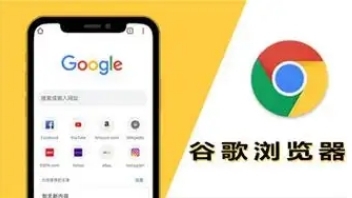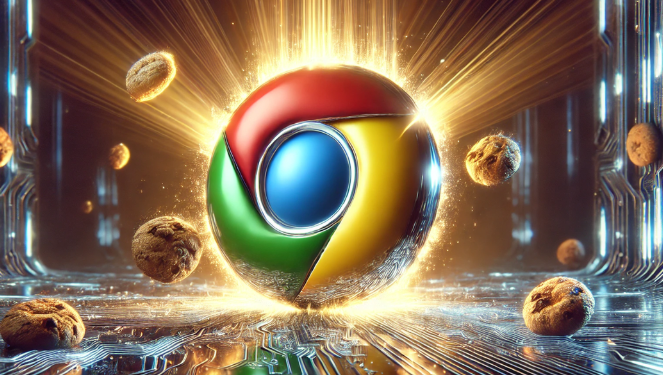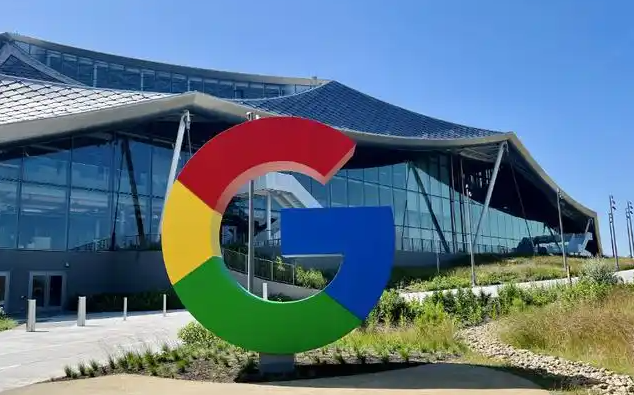google浏览器下载异常无法完成怎么办

1. 检查网络连接:确保设备已正常连接到互联网,可尝试打开其他网页来验证网络是否正常。若使用Wi-Fi,可尝试切换到移动数据网络,或者重启路由器,以排除网络故障或限制。
2. 清理浏览器缓存:过多的缓存数据可能会导致下载问题。打开Chrome浏览器,点击右上角的三个点图标,选择“设置”。在设置页面中,找到“隐私与安全”部分,点击“清除浏览数据”。在弹出的窗口中,选择要清除的数据类型,如缓存的图片和文件、Cookie和其他站点数据等,然后点击“清除数据”按钮。
3. 调整下载设置:点击Chrome浏览器右上角的三个点图标,选择“设置”,进入“高级”设置选项,找到“下载”部分。在这里,可以更改下载路径、设置下载提示方式等。例如,将下载路径更改为空间较大的磁盘分区,或者设置下载完成后自动打开文件夹等。
4. 关闭不必要的程序:其他正在运行的程序可能会占用系统资源,导致下载速度缓慢或下载失败。按`Ctrl+Shift+Esc`组合键打开任务管理器,在“进程”选项卡中,选中不需要的程序,点击“结束任务”按钮,关闭这些程序。
5. 检查防火墙和杀毒软件设置:防火墙或杀毒软件可能会阻止Chrome浏览器的下载功能。暂时禁用防病毒软件或防火墙,然后尝试重新下载。如果下载成功,说明是防病毒软件或防火墙的问题。可以在防病毒软件或防火墙的设置中,将Chrome浏览器添加到信任列表中,或者调整相关的安全设置,以允许Chrome浏览器进行下载。
6. 更新Chrome浏览器:旧版本的Chrome浏览器可能存在一些已知的下载问题或权限问题。检查Chrome浏览器是否有可用的更新,如果有,及时更新到最新版本。在Chrome浏览器中,点击右上角的三个点图标,选择“帮助”>“关于Google Chrome”,浏览器会自动检查并提示更新。
请注意,以上方法按顺序尝试,每尝试一种方法后,可立即检查是否满足需求。一旦成功,即可停止后续步骤。不同情况可能需要不同的解决方法,因此请耐心尝试,以找到最适合您情况的解决方案。